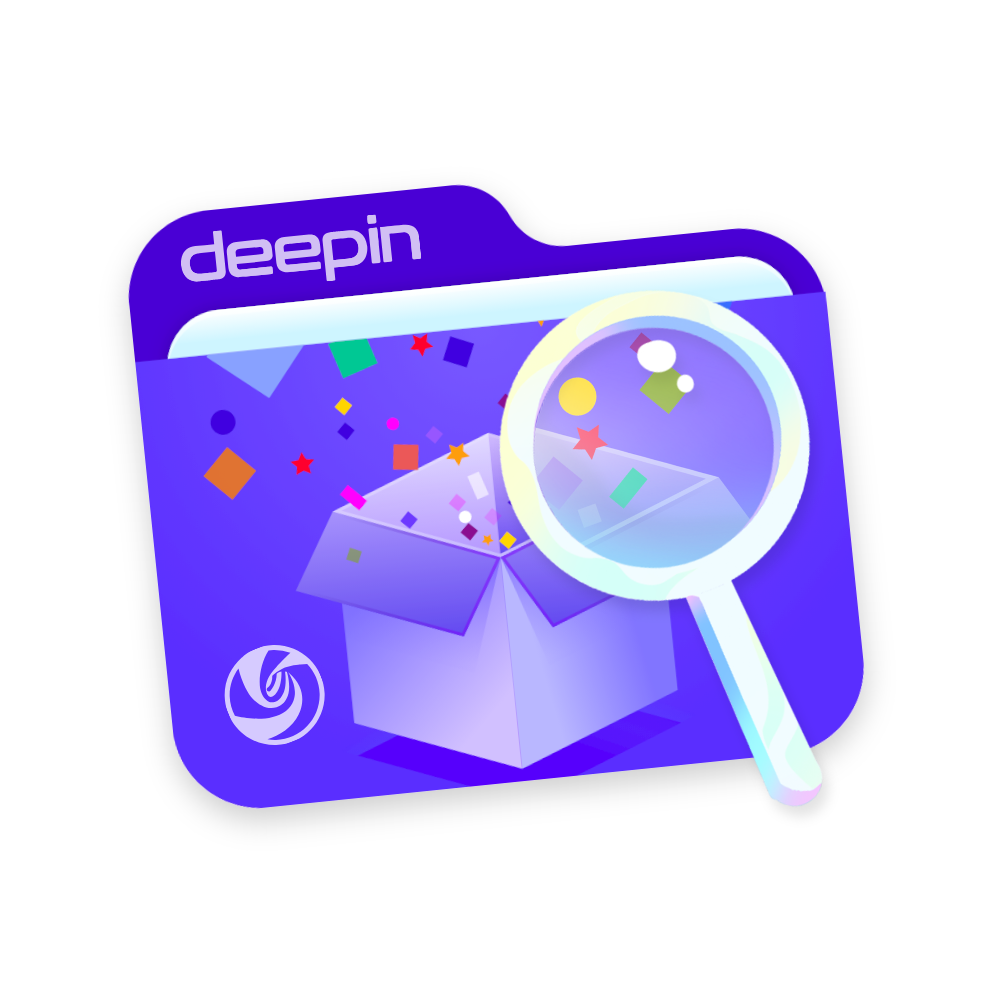高频问题
说明
本文提供的解决方案有些是对应问题的一种处理方案,并非唯一,仅供参考。 可使用大纲在此页上查找问题。
论坛发帖提问须知
前往阅读。
使用系统的问题
终端提示输入密码,输入时没有反应
输入密码时屏幕无回显,直接输入完按回车即可。
Windows 系统盘里的文件带有小锁图标,变成只读无法修改
进入 Windows ,打开控制面板(Windows 11 请通过“Windows 工具”打开),进入“硬件和声音”>“电源选项”>“选择电源按钮的功能”,点击第3行“更改当前不可用的设置”(需要管理员),找到“关机设置”下的“启用快速启动”并取消勾选,点击“保存修改”。或者,每次先进入 Windows,再重启进入 deepin。
电脑安装多系统,deepin 的时间比 Windows 的晚 8 个小时
Windows 把电脑的硬件时间(RTC)看成是本地时间(本地时间 = RTC),Linux 则是把电脑的硬件时间看成 UTC 时间(本地时间 = RTC+8 = UTC+8)。 解决方法有让 Windows 使用 UTC 或让 deepin 按照 Windows 的方式管理时间。具体见这里。
如出现快16个小时的情况,可能还需要调整时区为上海时区并调整时间偏移值。可以参考ArchWiki的这篇文章
开启无密码登录和自动登录后,进入桌面提示“您的登录密钥环未被解锁”
终端执行:
sudo rm -f ~/.local/share/keyrings/login.keyring控制中心更新失败自查原因
终端执行
sudo apt update && sudo apt full-upgrade编辑右键菜单“新建文档”中的内容
修改 ~/.Templates/ 和 /usr/share/templates/ 中的文件。
窗口特效无法开启
一个可能的原因是安装了华宇输入法。如果符合此情况,请改为安装其他输入法。
声卡没有声音的一个可能有用的解决方法(主要适用于 Intel 12/13代处理器的设备,对麦克风不起作用)
编辑 /etc/default/grub , 在 GRUB_CMDLINE_LINUX_DEFAULT 这一行添加 snd_hda_intel.dmic_detect=0 。若在 Ubuntu 下声卡正常工作,可从 Ubuntu 的 /lib/firmware/intel 文件夹提取驱动,替换掉 deepin 下对应文件夹。 原帖
浏览器的网页翻译不可用
网页翻译使用的是 Google 翻译,可自行安装翻译扩展来替代。
deepin arm64或loong64版本无应用商店
由于arm和loongarch生态建设现在还较为欠缺,可供上架应用较少,所以暂时未提供应用商店
可以使用星火应用商店替代,龙芯用户还可以在安装liblol后安装龙芯应用合作社。
第三方软件使用
WPS Office 字体显示异常
安装星火商店后从中获取“Win字体”软件包。或参见: WPS页面显示问题。
WPS office 无法打开 PDF 文件
终端执行:
sudo ln -s /usr/lib/x86_64-linux-gnu/libtiff.so.6 /usr/lib/x86_64-linux-gnu/libtiff.so.5Firefox 显示过大 UI
打开about:config页面,选择我知道风险,把browser.display.os-zoom-behavior修改为 0。
删除文件管理器“磁盘”中的百度网盘快捷方式
删除/usr/share/dde-file-manager/extensions/appEntry目录下的 .desktop 文件。
VSCode 使用原生标题栏
在设置中找到Window: Title Bar Style这一项,选择custom。
Windows 应用启动无反应
删除主目录中.deepinwine文件夹中的对应应用的文件夹(应用数据可能会被删除,微信、QQ聊天记录与文件不受影响),然后再次尝试启动该应用。
.deepinwine文件夹为隐藏项目,在文件管理器中按 Ctrl+H 可显示隐藏文件。以微信为例,删除~/.deepinwine/Deepin-WeChat/。
Windows 应用内提示更新,点击更新后无反应
此为正常现象,请从应用商店获取推送的更新。若自行更新,请手动下载最新版安装程序后在对应的目录中运行。
软件安装
搜狗输入法(V23)
V23 预装 Fcitx5,与搜狗输入法(Fcitx4)暂不兼容。安装搜狗输入法前需先卸载 Fcitx5 输入法组件。
终端执行以下命令:
sudo apt purge fcitx*
sudo apt install "fcitx" fcitx-pinyin完成后注销,重新登录。然后使用软件包安装器安装搜狗输入法。
解决 UEngine 禁止安装来源不明的应用
终端执行以下命令:
/usr/bin/uengine launch.sh --package=org.anbox.appmgr --component=org.anbox.appmgr.AppViewActivity或者安装并打开 UEngine 运行器,点击“打开 UEngine 应用列表”。
在面板中打开设置,进入“安全”,开启“未知来源(允许安装来自未知来源的应用)”,点击“确认”。
参考资料:http://uengine-runner.gfdgdxi.top
值得了解的事情
sudo apt autoremove确认执行前一定要认真审阅将会移除的软件包列表,确定其中不含有系统组件,再进下一步操作,务必不要随意执行。- V23 目前的 Wayland 模式尚有较多问题,如锁屏界面可控制电脑、任务栏存在缺陷等,不建议日常使用。